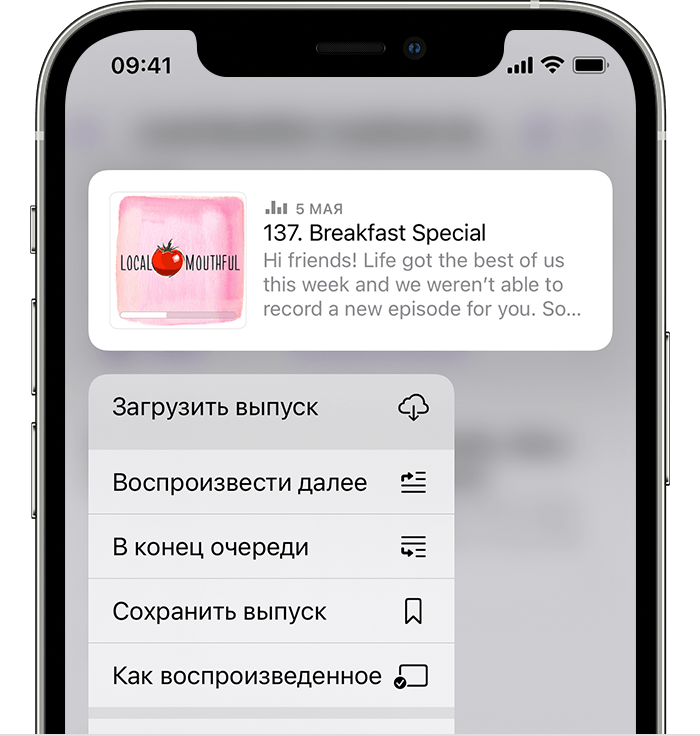- Использование приложения Apple Podcasts на iPhone или iPad
- Прослушивание подкастов на iPhone или iPad
- Использование элементов управления воспроизведением
- Подписка на подкасты и отписка от них
- Подписка на подкаст
- Отписка от подкаста
- Воспроизведение выпусков по порядку или по дате (сначала новые)
- Загрузка выпусков подкастов
- Сохранение выпусков подкастов
- Поиск выпусков подкастов в медиатеке
- Выключение автоматических загрузок для одного подкаста
- Выключение автоматических загрузок для всех подкастов
- Удаление выпусков подкастов
- Отметка выпуска подкаста как воспроизведенного
- Загрузка подкаста для iphone не работает, как исправить — Как — 2021
- Статьи по Теме
- Подкаст не работает: ремонт в действии
- 10+ советов, чтобы ваши подкасты снова загрузились
- Что делать, если Apple не пускает в Podcast Connect
- 9 лучших способов исправить подкасты Apple, которые не загружаются
- 1. Принудительный выход и повторное открытие приложения «Подкасты»
- 2. Разрешить сотовые данные
- 3. Проверьте статус системы Apple
- 4. Перезагрузите iPhone
- 5. Управление настройками загрузки
- 6 . Изменение DNS-серверов Wi-Fi
- 7. Разрешить обновление приложения в фоновом режиме
- 8. Выгрузить/переустановить приложение
- 9. Сброс сетевых настроек
- Начать загрузку ваших подкастов
Использование приложения Apple Podcasts на iPhone или iPad
Откройте для себя развлекательные, информационные и вдохновляющие аудиоистории в приложении Apple Podcasts.
Для использования приложения Apple Podcasts обновите ваше устройство iPhone или iPad до последней версии iOS или iPadOS.
Прослушивание подкастов на iPhone или iPad
- Откройте приложение Apple Podcasts.
- Выберите выпуск подкаста и нажмите кнопку воспроизведения.
- Нажмите проигрыватель в нижней части экрана, чтобы открыть экран «Исполняется», где расположены элементы управления воспроизведением.
Использование элементов управления воспроизведением
- Чтобы перемотать выпуск вперед или назад, нажмите кнопку перемотки назад на 15 секунд или кнопку перемотки вперед на 30 секунд.
- Чтобы настроить скорость воспроизведения подкаста, нажмите кнопку скорости воспроизведения и выберите половинную, нормальную, полуторную или двойную скорость.
- Чтобы установить таймер режима сна и остановки воспроизведения подкаста через определенное количество времени, начните прослушивание подкаста. На экране «Исполняется» смахните вверх и нажмите кнопку «Таймер сна».
- Для воспроизведения на колонке нажмите кнопку места воспроизведения
и выберите устройство для воспроизведения аудиозаписей.
Подписка на подкасты и отписка от них
Находите любимые подкасты и подписывайтесь на них, чтобы не пропустить новые выпуски. Вы также можете приобрести подписки Apple Podcasts, чтобы прослушивать премиум-содержимое в приложении Apple Podcasts.
Подписка на подкаст
- Выберите или найдите подкаст в приложении Apple Podcasts.
- Нажмите название подкаста, чтобы открыть страницу с информацией о нем.
- Нажмите кнопку добавления . Новые выпуски будут автоматически загружаться (бесплатно), а вы будете получать уведомления по мере их выхода.
Приложение Apple Podcasts может приостановить подписку на те подкасты, которые вы перестали слушать. Подкасты и загруженные выпуски при этом остаются в медиатеке, но новые выпуски не загружаются. Чтобы продолжить получение новых выпусков, подпишитесь на подкаст повторно.
Отписка от подкаста
- Нажмите название подкаста, чтобы открыть страницу с информацией о нем.
- Нажмите кнопку «Еще» .
- Выберите «Отписаться».
Если вы отпишетесь от подкаста, это не приведет к отмене платной подписки.
Новые выпуски не будут загружаться на ваше устройство, но выпуски, которые уже находятся в вашей медиатеке, сохранятся.
Воспроизведение выпусков по порядку или по дате (сначала новые)
- Перейдите на страницу информации о подкасте.
- Нажмите кнопку «Еще» , затем нажмите «Настроить».
- Выберите «От старого к новому» или «От нового к старому».
Загрузка выпусков подкастов
- Выберите нужный выпуск подкаста в вашей медиатеке или найдите его с помощью вкладки «Поиск».
- Нажмите и удерживайте выпуск.
- Нажмите «Загрузить выпуск».
Если отображается значок выполненной загрузки , выпуск уже загружен на ваше устройство.
При отсутствии подключения к сети Wi-Fi или сотовой сети можно прослушивать загруженные выпуски подкастов. Выпуски автоматически удаляются через 24 часа с момента прослушивания. Также их можно удалять вручную.
Сохранение выпусков подкастов
- Выберите выпуск подкаста, который нужно сохранить.
- Нажмите кнопку «Еще» .
- Нажмите «Сохранить выпуск».
Когда вы сохраняете выпуск, он автоматически загружается на ваше устройство и не удаляется после прослушивания. Чтобы просмотреть выпуски, отмеченные как сохраненные, перейдите на вкладку «Медиатека» и нажмите «Сохраненные».
Поиск выпусков подкастов в медиатеке
- Перейдите на вкладку «Медиатека» и нажмите «Подкасты».
- Перейдите на вкладку «Вы подписались», чтобы просмотреть подкасты, на которые вы подписаны в приложении Apple Podcasts, и те, которые были добавлены вручную с помощью URL-адреса. Чтобы просмотреть все сохраненные или загруженные выпуски, перейдите на вкладку «Все».
- Выберите подкаст, который хотите послушать.
- Нажмите «См. все» или «Смотреть весь подкаст», чтобы увидеть все выпуски этого подкаста.
Выключение автоматических загрузок для одного подкаста
- Выберите подкаст, для которого требуется выключить автоматическую загрузку.
- Нажмите кнопку «Еще» , затем нажмите «Настроить».
- Выключите автоматические загрузки.
Если выключить автоматические загрузки в приложении Apple Podcasts, они будут выключены не для всех подкастов.
Выключение автоматических загрузок для всех подкастов
- Откройте приложение «Настройки».
- Прокрутите вниз и нажмите «Подкасты».
- В разделе «Автоматические загрузки» выключите параметр «Включение для подписок».
Если выключить автоматические загрузки в приложении «Настройки», они будут выключены для всех подкастов.
Удаление выпусков подкастов
- Найдите нужный подкаст в медиатеке.
- Нажмите название подкаста, чтобы перейти на страницу сведений о нем.
- Найдите выпуск, который требуется удалить, и нажмите кнопку «Еще» .
- Нажмите «Удалить загрузку».
Отметка выпуска подкаста как воспроизведенного
- Перейдите на вкладку «Слушать» и нажмите название подкаста.
- В разделе «Выпуски» найдите выпуск, который необходимо отметить как воспроизведенный.
- Нажмите и удерживайте выпуск, затем нажмите «Как воспроизведенное».
Если отметить выпуск как воспроизведенный, он будет удален из очереди.
Источник
Загрузка подкаста для iphone не работает, как исправить — Как — 2021
Приложение Podcast уже давно присутствует на iPhone. Хотя существует множество замечательных сторонних приложений, таких как Overcast, многие пользователи по-прежнему используют приложение Apple, чтобы наслаждаться своими подкастами. В большинстве случаев приложение работает так, как задумано. Однако бывают случаи, когда вы сталкиваетесь с различными проблемами загрузки подкастов, и решать эти проблемы сложно.
Эти проблемы, связанные с загрузкой, включают проблемы с подкастами, которые вообще не загружаются для частичных загрузок, или с зависшими загрузками подкастов.
Статьи по Теме
Подкаст не работает: ремонт в действии
Проблема с устранением неполадок, связанных с загрузкой, заключается в том, что может быть множество причин, которые могут привести к проблемам с загрузкой, начиная с вашего сетевого подключения, уровня сигнала, конкретного рассматриваемого подкаста, версии iOS, состояния серверов Apple или дефекта в приложении.
В этой статье мы выделяем несколько советов, которые могут помочь вам решить проблемы с загрузкой подкастов на вашем iPhone или другом устройстве iOS.
10+ советов, чтобы ваши подкасты снова загрузились
- Во-первых, убедитесь, что серверы контента Apple работают и не перестают работать из-за технического обслуживания или по другим причинам. Откройте браузер и проверьте страницу состояния системы Apple.. Если произойдет сбой, проблемы с загрузкой могут быть связаны только с этим. Подождите немного и попробуйте еще раз.
Проверьте настройки сети для загрузки подкастов. Нажмите на Настройки> Подкасты> НАСТРОЙКИ ПОДКАСТОВ. Вы пытаетесь скачать через сотовую или просто по wi-fi? Иногда мы настраиваем его только для загрузки по Wi-Fi и испытываем проблемы с загрузкой, когда Wi-Fi недоступен или очень слабый.
Переключение Режим полета также помог многим пользователям. Проведите вверх по главному экрану приложения для подкастов, чтобы получить доступ к центру управления. Включите режим полета, подождите несколько секунд, а затем выключите. Проверьте, не начали ли загружаться ваши подкасты.
Подключите ваш iPhone к источнику питания. Затем нажмите на Настройки> Подкасты> Синхронизировать подкасты. Попробуйте переключить этот параметр на ВЫКЛ и ВКЛ пару раз и подождите около 5 секунд между переключениями. Это действие иногда помогает решить проблему.
Закройте приложение «Подкаст» и перезагрузите устройство iOS. Откройте приложение «Подкаст», попробуйте обновить его и посмотреть, работает ли оно. Если ваш iPhone или iPad работает под управлением iOS 10 и выше, вы можете удалить приложение «Подкаст» со своего устройства, а затем повторно установить его. Процесс удаления и повторной установки иногда может решить проблему частичной загрузки. Еще одна вещь, которую нужно сделать с частично загруженными / зависшими эпизодами, — это отменить загрузку и перезапустить ее.
Мы надеемся, что один из этих десяти советов поможет вам решить эту неприятную проблему. Если у вас все еще не получается, вы можете обратиться в службу поддержки Apple и узнать, могут ли они помочь вам с проблемами.
Источник
Что делать, если Apple не пускает в Podcast Connect
Проблема не решается уже полгода, но есть лайфхак.
Недавно столкнулся с необходимостью зайти в Podcast Connect — админку Apple, где происходит управление публикацией подкастов в iTunes — и оказалось, что сервис внутрь не пускает. После успешного первого логина при клике на кнопку Podcast Connect система заставляет проходить авторизацию заново по кругу, причём на вот таком сиреневом лендинге, явно выглядящем как что-то ненормальное из-за технических надписей вроде ITC.Login.Podcast.
Я тогда спросил совета в Твиттере, и выяснилось, что проблема распространённая и продолжается уже значительное время — у кого-то несколько недель назад появилась, у кого-то уже с полгода. Оказалось, многие звонили в техподдержку Apple, и даже там им не смогли помочь.
Но есть лайфхак, как обойти нерабочую страницу с логином. Когда открывается сиреневый лендинг, нужно в браузере через инструменты разработчика отключить кэш, а затем перезагрузить страницу. В Chrome это делается так: View → Developer → Developer Tools, далее вкладка Network и галочка напротив Disable Cache. Панель закрывать не надо, но надо рефрешнуть страницу (⌘+R или View → Reload This Page).
Проверьте — должно работать.
Есть ещё одно предположение — у пользователей, которые специально завели новый аккаунт Apple ID для публикации подкастов в iTunes, может быть не принято пользовательское соглашение с iTunes, т. к. на сайте iTunes Connect оно почему-то не представлено. Проблему и способ её решения описал Сергей Епихин из Beardycast: «Чтобы найти пользовательское соглашение iTunes, нужно либо зайти на iOS-устройстве в App Store или iTunes Store, либо скачать на компьютер iTunes и ввести в нём свой Apple ID».
Источник
9 лучших способов исправить подкасты Apple, которые не загружаются
Продолжаете ли вы сталкиваться с проблемами загрузки при использовании Apple Podcast на iPhone? Иногда нажатие на значок «Загрузить» рядом с выпуском может ничего не сделать. Или ваши настройки загрузки могут не работать должным образом.
Незначительные ошибки и сбои, недостаточные разрешения и поврежденные сетевые настройки являются наиболее распространенными причинами, которые могут помешать Apple Podcasts локально загрузить ваши подкасты на ваш iPhone.
Ниже вы найдете девять советов по устранению неполадок, которые должны побудить Apple Podcast снова начать правильную загрузку ваших выпусков.
Также в Guiding Tech
1. Принудительный выход и повторное открытие приложения «Подкасты»
Временные сбои в приложении «Подкасты» могут помешать загрузке подкастов на ваш iPhone. Исключите это, принудительно завершив работу и снова открыв приложение.
Начните с открытия переключателя приложений на iPhone. Если ваш iPhone поддерживает Face ID, просто смахните вверх от нижней части экрана и на мгновение задержитесь, чтобы открыть его. В противном случае дважды нажмите кнопку «Домой».
Затем выберите карточку приложения «Подкасты» и проведите по ней вверх, чтобы принудительно выйти. Подождите немного и снова откройте приложение.
2. Разрешить сотовые данные
Если вы не можете загрузить какие-либо подкасты, не подключившись к Wi-Fi, вы должны подтвердить, что приложение «Подкасты» имеет разрешения, необходимые для использовать сотовые данные.
Перейдите в «Настройки»> «Подкасты» и убедитесь, что переключатель рядом с «Сотовые данные» включен. Кроме того, вы должны убедиться, что переключатель рядом с Блокировать загрузку через сотовую связь отключен.
3. Проверьте статус системы Apple
Приложение «Подкасты» также может столкнуться с проблемами загрузки, если есть проблемы на стороне сервера. Вы можете проверить, так ли это, перейдя на страницу состояния системы Apple.
Если вы видите какие-либо проблемы, перечисленные рядом с несколькими службами, такими как Apple ID, Apple Music или App Store (специального списка для приложения Podcasts нет), подождите некоторое время, пока Apple не вернет все в сеть.
4. Перезагрузите iPhone
Перезапуск iPhone — это распространенный метод устранения неполадок, который может помочь устранить временные сбои на вашем iPhone в целом..
Если ваш iPhone использует Face ID, нажмите и удерживайте кнопку уменьшения громкости и боковые кнопки в течение нескольких секунд. Затем проведите пальцем вправо, чтобы выключить устройство. Снова нажмите и удерживайте боковую кнопку, чтобы перезапустить его.
Если ваш iPhone использует Touch ID, просто нажмите и удерживайте боковую кнопку и проведите вправо, чтобы выключить устройство. Снова нажмите и удерживайте боковую кнопку, чтобы перезапустить его.
5. Управление настройками загрузки
Если у вас возникли проблемы с автоматической загрузкой эпизодов, в частности, вы должны убедиться, что настройки загрузки приложения «Подкасты» настроены правильно. Начните с открытия приложения «Настройки». Затем нажмите «Подкасты» и прокрутите вниз до раздела «Загрузка эпизодов».
Нажмите «Обновлять каждые» и установите соответствующий временной интервал для автоматической загрузки. Затем нажмите «Загрузить эпизоды» и выберите вариант «Только новые» и «Все непросмотренные».
Вы также можете управлять настройками автоматической загрузки для каждого шоу, на которое вы подписаны. Выберите шоу в разделе «Библиотека» приложения «Подкасты», коснитесь трехточечного значка в верхней части экрана, коснитесь «Настройки» и коснитесь «Загрузить эпизоды». Затем измените настройки по своему вкусу.
Также в Guiding Tech
6 . Изменение DNS-серверов Wi-Fi
Попробуйте изменить DNS-серверы по умолчанию для активного подключения Wi-Fi. Обычно настройка OpenDNS — чрезвычайно популярной службы DNS — может помочь решить проблемы с подключением, которые мешают правильной работе приложения «Подкасты».
Перейдите в приложение «Настройки», нажмите Wi-Fi, нажмите i -образный значок рядом с активным подключением Wi-Fi и коснитесь «Настроить DNS». Затем введите следующие DNS-серверы в слоты ниже и нажмите «Сохранить».
7. Разрешить обновление приложения в фоновом режиме
Если приложение «Подкасты» не может выполнить загрузку в фоновом режиме, убедитесь, что у него есть разрешения, необходимые для использования функции обновления фонового приложения iPhone. Для этого перейдите в «Настройки»> «Подкасты» и убедитесь, что переключатель рядом с «Фоновое обновление приложения» включен.
8. Выгрузить/переустановить приложение
Если у вас по-прежнему возникают проблемы с загрузкой приложения «Подкасты», попробуйте выгрузить и переустановить его. Выберите «Настройки»> «Основные»> «Хранилище iPhone»> «Подкасты». Затем нажмите «Выгрузить приложение»..
Наконец, перейдите на главный экран и коснитесь значка приложения «Подкасты», чтобы повторно загрузить его на свой iPhone.
9. Сброс сетевых настроек
Вам следует подумать о сбросе сетевых настроек на вашем iPhone, если вы продолжаете испытывать постоянные проблемы с загрузкой с помощью приложения «Подкасты». Вы не потеряете никаких данных, но вам придется настраивать соединения Wi-Fi с нуля.
Чтобы сбросить настройки сети, перейдите в «Настройки»> «Основные»> «Сброс» и нажмите «Сбросить настройки сети».
Также в Guiding Tech
Начать загрузку ваших подкастов
Надеюсь, Вышеуказанные исправления помогли вам решить проблемы с загрузкой Apple Podcasts на ваш iPhone. Если у вас есть какие-либо другие исправления или предложения, оставьте комментарий и сообщите нам об этом.
Далее: Хотите попробовать функцию богатое приложение для прослушивания подкастов? Ознакомьтесь с пятью замечательными альтернативами Pocket Podcast для телефонов iPhone и Android.
В приведенной выше статье могут содержаться партнерские ссылки, которые помогают поддерживать Guiding Tech. Однако это не влияет на нашу редакционную честность. Содержание остается непредвзятым и аутентичным.
Источник
 и выберите устройство для воспроизведения аудиозаписей.
и выберите устройство для воспроизведения аудиозаписей.